



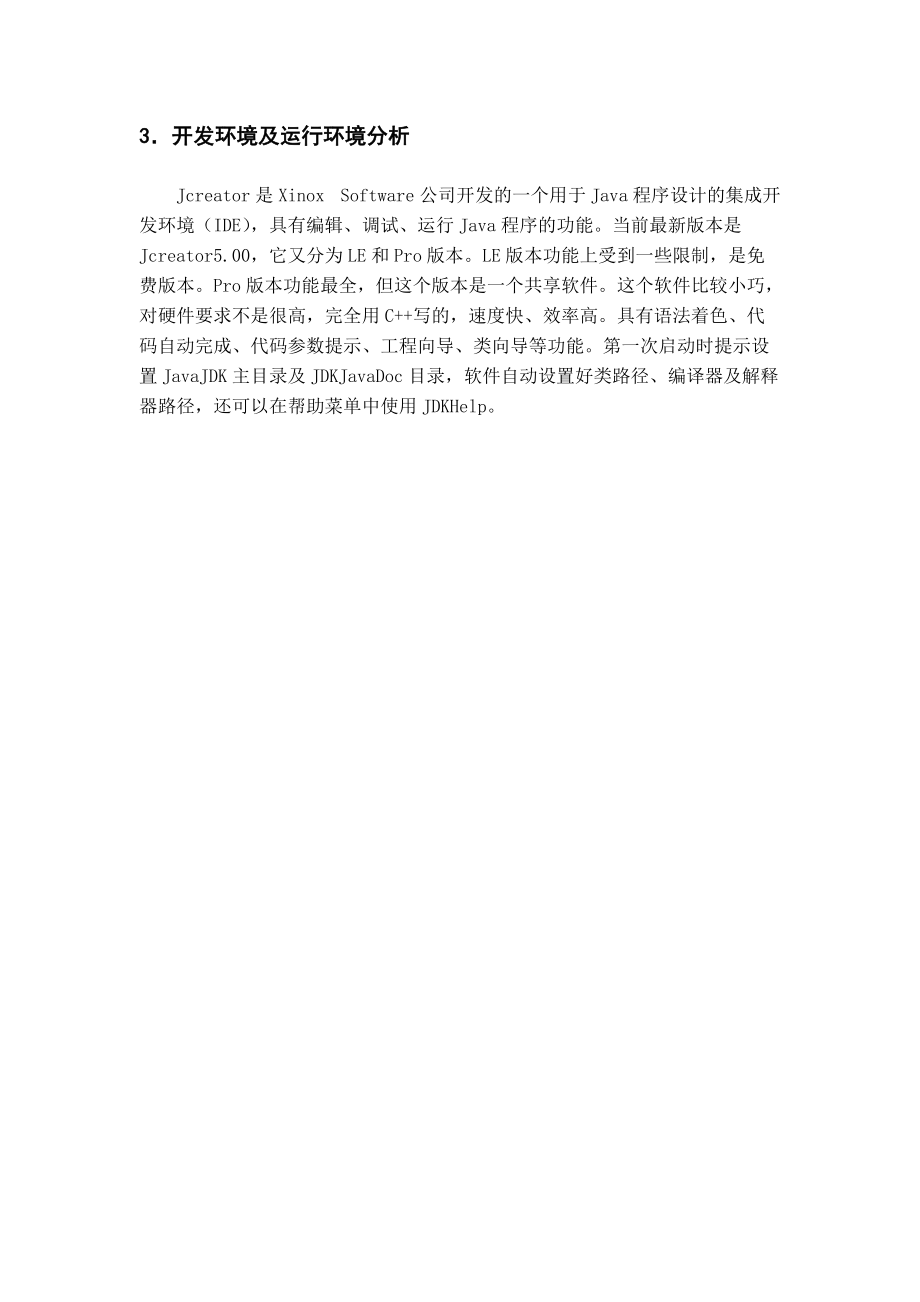
版权说明:本文档由用户提供并上传,收益归属内容提供方,若内容存在侵权,请进行举报或认领
文档简介
1、目 录第一章 选题简介3第二章 需求分析41系统要实现的目标分析42对输入输出数据及流程的分析43开发环境及运行环境分析4第三章 系统设计51. 系统功能模块设计52. 类设计73. 界面设计7第四章 测试91.测试用例及结果92程序功能的评价10第五章 总结111遇到的问题及解决的方法112开发体会及自评成绩11参考文献12第一章 选题简介随着科学技术的不断提高,计算机科学日渐成熟,其强大的功能已为人们深刻认识,它已进入人类社会的各个领域并发挥着越来越重要的作用。JAVA是一门很优秀的编程语言,具有面向对象、与平台无关、安全、稳定和多线程等特点,是目前软件设计中极为健壮的编程语言。JAVA不
2、仅可以用来开发大型的应用程序。而且特别适合Internet的应用开发。JAVA确实具备“一次写成,处处运行”的特点,JAVA以成为网络时代最重要的编程语言之一。本次课程设计主要是用JAVA实现画笔系统,其系统主要完成以下功能:设计一个画图程序,能利用它实现用三种类型的线条在画板上任意绘画、书写的功能,该画图程序还需具有橡皮擦功能以及清空整个画面的功能。第二章 需求分析1系统要实现的目标分析l 这个画图程序,最基本的功能是,作为一个画笔,能利用它实现用三种类型的线条在画板上任意绘画、书写的功能;l 这个画图程序,还需具备橡皮擦的功能,利用这个橡皮擦能够擦除画板上的图案;l 这个画图程序,还应该具
3、备能够清除整个画板已绘制图画的功能。2对输入输出数据及流程的分析3开发环境及运行环境分析Jcreator是Xinox Software公司开发的一个用于Java程序设计的集成开发环境(IDE),具有编辑、调试、运行Java程序的功能。当前最新版本是Jcreator5.00,它又分为LE和Pro版本。LE版本功能上受到一些限制,是免费版本。Pro版本功能最全,但这个版本是一个共享软件。这个软件比较小巧,对硬件要求不是很高,完全用C+写的,速度快、效率高。具有语法着色、代码自动完成、代码参数提示、工程向导、类向导等功能。第一次启动时提示设置JavaJDK主目录及JDKJavaDoc目录,软件自动设
4、置好类路径、编译器及解释器路径,还可以在帮助菜单中使用JDKHelp。第三章 系统设计1. 系统功能模块设计(1)设置画笔的粗细,有三种类型细线,较粗,粗线 final JButton button = new JButton(); button.addActionListener(new ActionListener() public void actionPerformed(final ActionEvent arg0) / 声明画笔的属性,粗细为1像素 BasicStroke bs = new BasicStroke(1, BasicStroke.CAP_BUTT, BasicStrok
5、e.JOIN_MITER); g.setStroke(bs); / 设置绘图画笔 ); button.setText( 细 线 ); toolBar.add(button); final JButton button_1 = new JButton(); button_1.addActionListener(new ActionListener() public void actionPerformed(final ActionEvent arg0) / 声明画笔的属性,粗细为2像素 BasicStroke bs = new BasicStroke(2, BasicStroke.CAP_BUT
6、T, BasicStroke.JOIN_MITER); g.setStroke(bs); / 设置绘图画笔 ); button_1.setText( 较 粗 ); toolBar.add(button_1); final JButton button_2 = new JButton(); button_2.addActionListener(new ActionListener() public void actionPerformed(final ActionEvent arg0) / 声明画笔的属性,粗细为4像素 BasicStroke bs = new BasicStroke(4, Ba
7、sicStroke.CAP_BUTT, BasicStroke.JOIN_MITER); g.setStroke(bs); / 设置绘图画笔 ); button_2.setText( 粗 线 ); toolBar.add(button_2);(2)清空画板 final JButton button_3 = new JButton(); button_3.addActionListener(new ActionListener() public void actionPerformed(final ActionEvent arg0) g.setColor(backgroundColor); /
8、恢复默认背景色 g.fillRect(0, 0, 570, 390); / 用背景色填充整个画板 g.setColor(foreColor); / 恢复画笔颜色 canvas.repaint(); / 更新画板 ); button_3.setText( 清 除 ); toolBar.add(button_3);(3)选择绘画或者橡皮模式 final JButton button_4 = new JButton(); button_4.addActionListener(new ActionListener() public void actionPerformed(final ActionEv
9、ent arg0) if (button_4.getText().equals( 橡 皮 ) / 单击工具栏上的橡皮按钮,使用橡皮 rubber = true; / 设置橡皮标识为true button_4.setText( 绘 画 ); / 改变按钮上显示的文本为绘画 else / 单击工具栏上的画图按钮,使用画笔 rubber = false; / 设置橡皮标识为false button_4.setText( 橡 皮 ); / 改变按钮上显示的文本为橡皮 / 设置画笔颜色 ); button_4.setText( 橡 皮 ); toolBar.add(button_4);(4)退出系统fi
10、nal JButton button_6 = new JButton(); button_6.addActionListener(new ActionListener() public void actionPerformed(final ActionEvent arg0) System.exit(0); / 退出应用程序 ); button_6.setText( 退 出 ); toolBar.add(button_6);2. 类设计DrawPictureCanvas类继承Canvas类, 用于显示绘制的内容public class DrawPictureCanvas extends Canv
11、as private Image image = null; / 定义Image对象的引用 public DrawPictureCanvas() super(); public void setImage(Image image) this.image = image; / 为成员变量赋值 /* * 重写paint()方法,在画板上绘制图像 */ public void paint(Graphics g) g.drawImage(image, 0, 0, null); / 在画板上绘制图像DrawPictureFrame类继承JFrame类,用于显示完成绘图的各种操作public class
12、DrawPictureFrame extends JFrame / 创建图像对象 BufferedImage image = new BufferedImage(570, 390, BufferedImage.TYPE_INT_BGR); Graphics gs = image.getGraphics(); / 获得图像的绘图对象 Graphics2D g = (Graphics2D) gs; / 将绘图上下文对象转换为Graphics2D类型 DrawPictureCanvas canvas = new DrawPictureCanvas(); / 创建画板对象 Color foreColo
13、r = Color.BLACK; / 定义画笔颜色 Color backgroundColor = Color.WHITE; / 定义背景色 boolean rubber = false; / 橡皮标识变量 int x = -1; / 上一次鼠标绘制点的横坐标 int y = -1; / 上一次鼠标绘制点的纵坐标 private JMenuItem newItemMenuItem_6 = null;3. 界面设计public class DrawPictureCanvas extends Canvas private Image image = null; / 定义Image对象的引用 pub
14、lic DrawPictureCanvas() super(); public void setImage(Image image) this.image = image; / 为成员变量赋值 /* * 重写paint()方法,在画板上绘制图像 */ public void paint(Graphics g) g.drawImage(image, 0, 0, null); / 在画板上绘制图像 /* * 重写update()方法,这样可以解决屏幕闪耀的问题 */ public void update(Graphics g) paint(g); / 调用paint方法 public DrawPi
15、ctureFrame() super(); setResizable(false); setTitle(画图程序); setDefaultCloseOperation(WindowConstants.EXIT_ON_CLOSE); setBounds(100, 80, 574, 397); g.setColor(backgroundColor); / 用背景色设置绘图上下文对象的颜色 g.fillRect(0, 0, 570, 390); / 用背景色填充整个画布 g.setColor(foreColor); / 用前景色设置绘图上下文对象的颜色 canvas.setImage(image);
16、 / 设置画布的图像 getContentPane().add(canvas); / 将画布添加到窗体容器默认布局的中部位置 第四章 测试1.测试用例及结果(1)界面(2)三种类型的线条绘图(3)橡皮擦除2程序功能的评价预期的绘图,橡皮,清除三大功能目标基本达成,但是作为绘图软件,功能稍有欠缺,如能加上绘画基本形状,修改背景色,画笔颜色就更加健全了。第五章 总结1遇到的问题及解决的方法运行程序画图时会出现闪屏现象,通过上网查找和相关书籍查找解决了闪屏现象。通过重写paint方法解决闪屏问题 public void update(Graphics g) paint(g); / 调用paint方法 2开发体会及自评成绩此软件基本达到理想效果,在编写这一软件的过程中我学到了很多java编程知识,并学会了如何快速的改正程序中的错误。经过两天半的课程设计,java
温馨提示
- 1. 本站所有资源如无特殊说明,都需要本地电脑安装OFFICE2007和PDF阅读器。图纸软件为CAD,CAXA,PROE,UG,SolidWorks等.压缩文件请下载最新的WinRAR软件解压。
- 2. 本站的文档不包含任何第三方提供的附件图纸等,如果需要附件,请联系上传者。文件的所有权益归上传用户所有。
- 3. 本站RAR压缩包中若带图纸,网页内容里面会有图纸预览,若没有图纸预览就没有图纸。
- 4. 未经权益所有人同意不得将文件中的内容挪作商业或盈利用途。
- 5. 人人文库网仅提供信息存储空间,仅对用户上传内容的表现方式做保护处理,对用户上传分享的文档内容本身不做任何修改或编辑,并不能对任何下载内容负责。
- 6. 下载文件中如有侵权或不适当内容,请与我们联系,我们立即纠正。
- 7. 本站不保证下载资源的准确性、安全性和完整性, 同时也不承担用户因使用这些下载资源对自己和他人造成任何形式的伤害或损失。

评论
0/150
提交评论